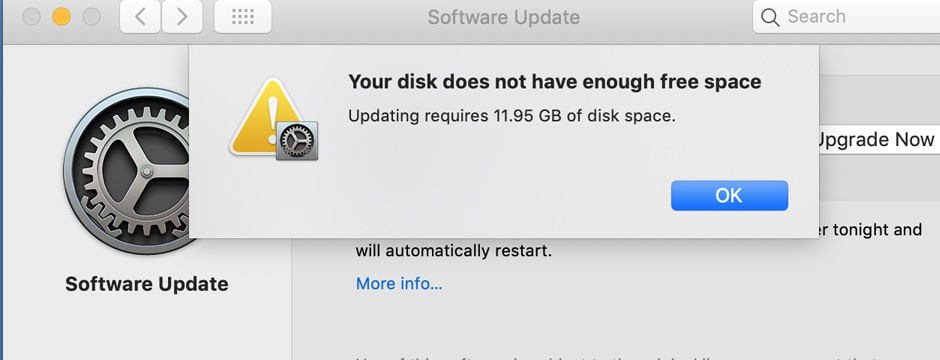چطوری مک بوک را آپدیت کنیم؟ + حل مشکل آپدیت نشدن آن
به روز نگه داشتن مک بوک برای عملکرد و امنیت بسیار مهم است. آپدیت مک بوک نه تنها باعث بهبود طول عمر، سازگاری و امنیت مک بوک می شود و به اشکالات را رفع می کند بلکه به حذف ویروس ها و حل خطاها نیز کمک می کند. چرخه بهروزرسانی های سالانه مک، بهبودی هایی را در سیستم عامل macOS انجام می دهد که اغلب این بهبودی ها تکراری است اما برخی مواقع نیز تغییرات جدی به همراه دارند. به همین دلیل پیشنهاد می شود همیشه مک بوک خود را آپدیت نگه دارید تا از قابلیت های جدید اپل بهره مند شوید و همچنین امنیت دستگاه را نیز حفظ کنید. اما چگونه مک بوک را آپدیت کنیم، مخصوصا در مدلهای قدیمی. در واقع مدیریت به روزرسانی مک بسیار آسان است و با راهنمایی هایی که در این مقاله آمده نه تنها مک بوک های جدید، بلکه لپ تاپ دست دوم و قدیمی خود را نیز می توانید به آسانی آپدیت کنید. در ادامه این مقاله روش های مختلف آپدیت macOS را توضیح خواهیم داد پس تا آخر همراه ما بمانید.
چگونه مک بوک را آپدیت کنیم به صورت دستی؟
آپدیت مک بوک به دو روش قابل انجام است که در این مرحله روش دستی را به شما آموزش می دهیم. نحوه آپدیت مک بوک به صورت دستی بسیار آسان است و به راحتی می توانید از طریق تنظیمات لپ تاپ خود آن را انجام دهید. برای آپدیت مک بوک جدید مراحل زیر را دنبال کنید.
- روی لوگوی اپل سمت چپ بالای صفحه کلیک کنید.
- به System Settings بروید، اگر به روزرسانی وجود داشته باشد در اینجا به شما نمایش می دهد.
- در ادامه روی General کلیک کنید
- Software Update را انتخاب و روی Restart Now کلیک کنید.
- منتظر بمانید تا دانلود به روزرسانی تمام شود
بهترین سرفیس استوک را با کمترین قیمت در آترین کالا تهیه کنید. 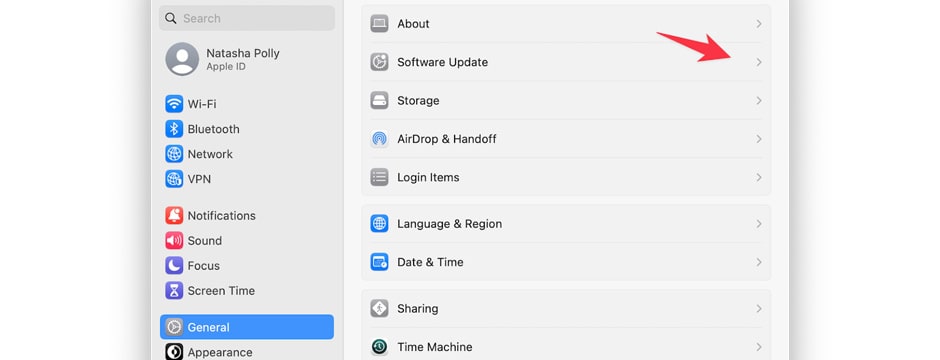
- از منوی Apple گزینه System Preferences را انتخاب کنید.
- روی Software Update کلیک کنید.
- اگر آپدیتی وجود داشته باشد در این قسمت به شما نشان داده می شود.
- روی Update Now کلیک کنید تا آپدیت دانلود و نصب شود.
به گیم علاقه دارید؟ بهترین لپ تاپ استوک گیمینگ را با کمترین قیمت در آترین کالا بخرید.
چگونه مک بوک را آپدیت کنیم به صورت خودکار؟
شما می توانید آپدیت اتوماتیک را فعال کنید تا مک بوک به صورت خودکار به روزرسانی نرم افزاری را انجام دهد. با فعال کردن آپدیت خودکار دیگر نیازی نیست مراحل روش اول را طی کنید چون در صورت آمدن نسخه جدید macOS به صورت خودکار آن را آپدیت می کند. البته این نکته را در نظر داشته باشید که برخی مواقع با آپدیت macOS برنامه های قدیمی از کار می افتند و همچنین ممکن است روند اپدیت مک کمی طول بکشد و در مواقعی که به لپ تاپ نیاز ضروری داریم می تواند آزاد دهنده باشد. برای مثال شما مک بوک استوک را به عنوان یکی از بهترین لپ تاپ استوک های مهندسی انتخاب کرده اید و مشغول کار هستدی که یک دفعه مک شروع به آپدیت می کند. اما اکثر افراد آپدیت خودکا مک را می پسندند و دوست دارند که بدون دخالت آنها مک بوک به صورت اتوماتیک به نسخه جدید ارتقا پیدا کند. به همین دلیل در اینجا نحوه آپدیت مک بوک در macOS Ventura و macOS Sonoma را توضیح می دهیم که به صورت زیر است. بهترین قیمت ایفون ۱۶ در فروشگاه آترین کالا.
- از منوی Apple گزینه System Settings را انتخاب کنید.
- روی General و سپس روی Software Update کلیک کنید.
- در مرحله بعد تیک Automatic Updates را فعال کنید.
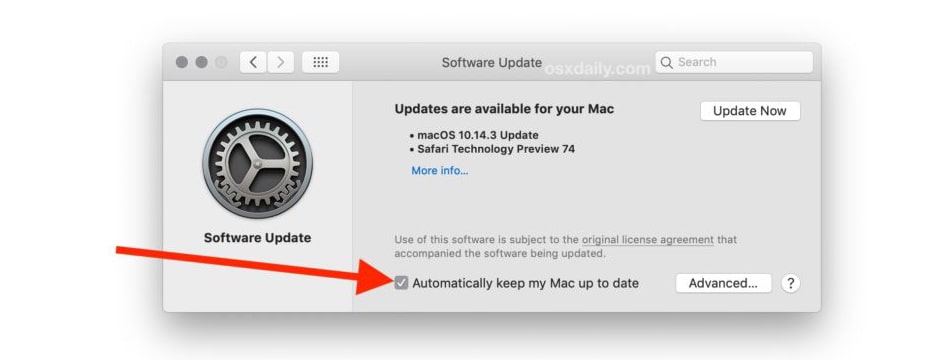
- Check for updates (بررسی به روزرسانی ها)
- Install macOS updates (دانلود بهروزرسانی های جدید در صورت موجود بودن)
- Install macOS updates (نصب بهروزرسانیهای macOS)
- Install app updates from the App Store (نصب بهروزرسانیهای برنامه از اپ استور)
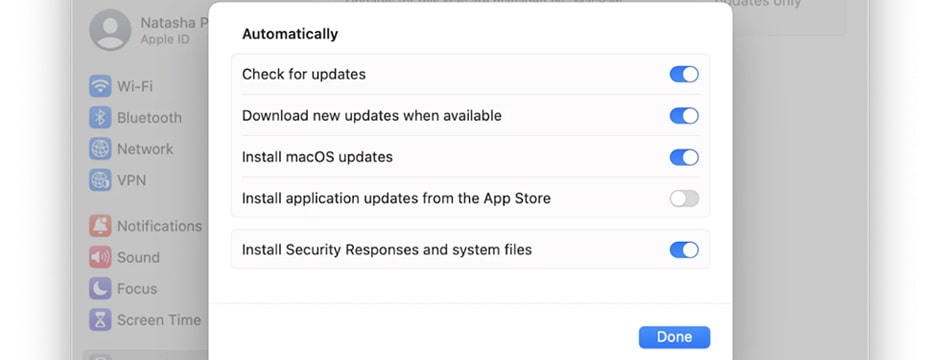
نکاتی که باید قبل از آپدیت مک بوک در نظر داشته باشید
در اینجا دو روش برای اپدیت مک بوک های قدیمی و جدید آمده است که شما می توانید بر اساس نیاز خود تصمیم بگیرید کدام یکی را انتخاب کنید. اما قبل از اینکه روزرسانی را شروع کنید لازم است چند نکته را ذکر کنیم تا در حین آپدیت مک بوک مشکلی برای شما پیش نیاد و مراحل به درستی پیش برود.
- قبل از آپدیت مک بوک از اطلاعات خود بکاپ بگیرید.
- مطمئن شوید که فضای ذخیرهسازی کافی دارید.
- باید در هنگام به روزرسانی به اینترنت پرسرعت متصل باشید.
- از اتصال مک بوک به برق در هنگام به روزرسانی مطمئن باشید.
مشکلاتی که ممکن است در هنگام آپدیت مک بوک رخ دهد
آپدیت مک بوک کار دشواری نیست و به آسانی می توانید آن را انجام دهید. اما با این حال برخی کاربران در هنگام بهروزرسانی مک بوک خود دچار مشکل می شوند و ممکن است روال کار آنطور که می خواهند پیش نرود. محصولات اپل به دلیل کیفیت و عملکرد بالا شناخته شده اند اما برخی مواقع مشکلاتی برای آنها پیش میاد که برای کاربر آزاد دهنده است، مانند شارژ نشدن آیفون و یا آپدیت نشدن مک بوک. اگر با مشکل شارژ آیفون مواجه شده اید پیشنهاد می کنیم مقاله چرا گوشیم شارژ نمیشه را مطالعه کنید. در اینجا چند تا از مشکلات احتمالی آورده شده اند که ممکن است در هنگام آپدیت مک بوک با آن روبه رو شوید.
- ممکن است برنامه ها و سخت افزار مک بوک شما با نسخه جدید macOS ناسازگاری داشته باشند. پیشنهاد می کنیم قبل از بهروزرسانی، سازگاری نرمافزار و سختافزار خود را بررسی کنید.
- ممکن است داده های خود را از دست بدهید، بنابراین پیشنهاد می کنیم قبل از آپدیت از داده های خود بکاپ بگیرید.
- ممکن است آپدیت اصلا دانلود نشود و با مشکل آپدیت نشدن مک بوک روبه رو شوید.
- ممکن است بعد از دانلود، آپدیت نصب نشود.
- ممکن است بعد از آپدیت، مک بوک شما با مشکلاتی مواجه شود.